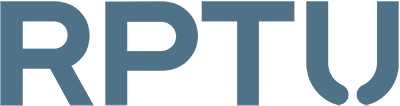Für beispielsweise
wird ein USB-Stick in FAT32 Formatierung benötigt.
Erläuterung
FAT32 ist ein älteres Dateisystem,
das von vielen Betriebssystemen unterstützt wird. Es ist auf eine
maximale Dateigröße von 4 GB und eine maximale Partition von 2 TB
begrenzt, was es für kleinere Laufwerke und tragbare Geräte geeignet
macht.
exFAT ist ein moderneres
Dateisystem, das von Microsoft entwickelt wurde und größere Dateigrößen
(über 4 GB) sowie größere Laufwerke unterstützt. Es eignet sich
besonders gut für den Austausch von Daten zwischen verschiedenen
Betriebssystemen, insbesondere bei großen Dateien und externen
Speichergeräten.
Beim Formatieren gehen alle bisherige Daten auf dem Datenträger verloren.
Achten Sie immer darauf, ihr korrektes Laufwerk auszuwählen.
⚠️ Sichern Sie vorsichtshalber Ihre Daten zusätzlich.
Windows
Datenträge unter Windows formatieren:
1. Öffnen Sie den Datei-Explorer
2. Wählen Sie Ihre zu formatierendes Laufwerk aus.
3. Drücken Sie Rechtsklick auf den gewünschten USB-Stick und wählen „Formatieren...“
4. Wählen Sie im Feld „Dateisystem“
- FAT32 für zum Beispiel kleine USB-Sticks (bis 32 GB)
- exFAT für zum Beispiel größere USB-Sticks/Datenträger
5. Vergeben Sie einen Namen für den USB-Stick unter „Volumebezeichnung“ (Optional)
6. Klicken Sie auf "Starten", um die Formatierung des Datenträgers zu beginnen.
Hinweis:
Größere Datenträgen größer als 32 GB können bisher mit Windows Boardmitteln nicht in FAT32 formatiert werden. Windows bietet diese Option leider nicht an.
MacOS
Datenträger unter MacOS formatieren:
1. Öffnen Sie „Festplattendienstprogramm“
2. Wählen Sie das gewünschte Laufwerk in der linken Leiste mit Rechtsklick.
3. Klicken Sie auf „Löschen…“
4. Wählen Sie Ihr gewünschtes Format (FAT32 oder exFAT)
5. Bestätigen Sie mit „Löschen“
Linux
Datenträger unter Linux formatieren mit folgenden Befehlen:
1. Stellen Sie fest, welches Speichergerät Sie formatieren möchten mit dem Befehl
lsblk
2. Nun können Sie mit folgenden Befehlen den USB Stick entweder zu FAT32 oder exFAT formatieren.
FAT32:
sudo mkfs.vfat -F 32 /dev/sdX1
exFAT:
sudo mkfs.exfat /dev/sdX1
/dev/sdX1 ist dabei durch das gewünschte Laufwerksziel zu ersetzen.